Excel中表格进行冻结窗口的使用操作
相关话题
Excel表格是现代社会办公中使用最多的一款软件了,它里面的功能特别多,同时,给我们的日常工作中提供了便利,但是可能好多朋友们不知道在Excel中如何冻结窗口,今天,小编就教大家在Excel中表格进行冻结窗口的使用操作。
Excel中表格进行冻结窗口的使用步骤:
步骤一:打开一个自己将要设置的Excel文件,打开之后是这样的第一个图片,如下图所示:
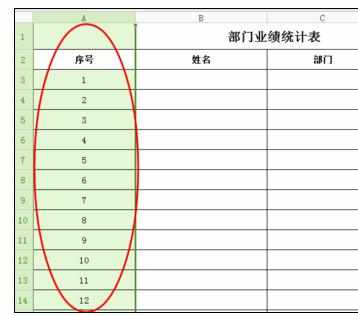
步骤二:打开Excel文件之后,选中某一行或者某一列想要冻结窗口的位置,如下图所示:
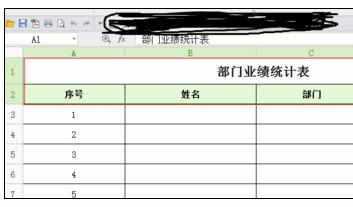
步骤三:选中之后,在表格上面的工具栏里面有个视图的图标,选中它之后,如下图所示:
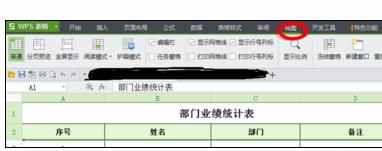
步骤四:打开”视图“的图标之后,会看到有个有个”冻结窗口“的字样,点击”冻结窗口“后,就可以了。
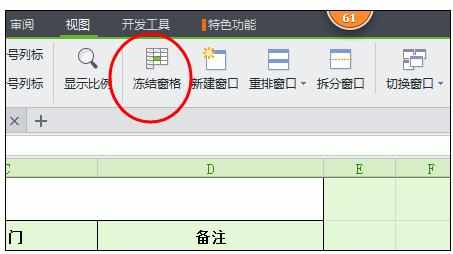
步骤五:如果是想冻结一列的表格,也是同样的方法,先选中某一列→打击工具栏里的视图→出现”冻结窗口→最后点击“冻结窗口”。

猜你喜欢:
Excel中利用工作表冻结功能固定窗口的操作方法_Excel基础
利用Excel工作表的冻结功能达到固定窗口的效果,具体该怎么去进行操作的呢?今天,小编就教大家在Excel中利用工作表冻结功能固定窗口的操作方法。Excel中利用工作...
www.xx.com/excel/jichu/22524... 2016-12-29
excel中冻结窗口功能的使用方法_Excel基础
Excel中的冻结窗口功能具体该如何使用呢?下面是小编带来的关于excel中冻结窗口功能的使用方法,希望阅读过后对你有所启发!excel中冻结窗口功能的使用方法: ...
www.xx.com/excel/jichu/7691...html 2016-10-5
Excel2003中表格进行冻结窗口的操作技巧_Excel表格
当窗口中数据较多时,可能需要某行或某列始终不变,这时就需要冻结窗口功能。今天,小编就教大家在Excel2003中表格进行冻结窗口的操作技巧。Excel2003中表格...
www.xx.com/excel/biaoge/22020... 2016-12-24

Excel中表格进行冻结窗口的使用操作的评论条评论